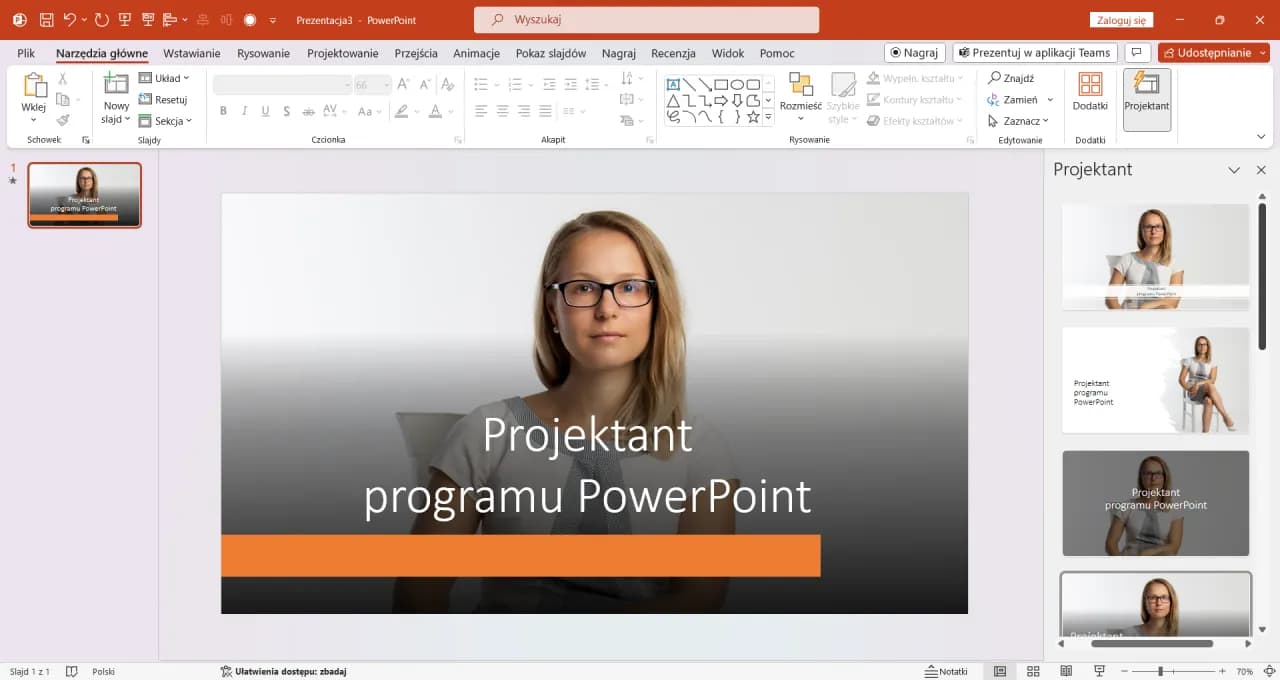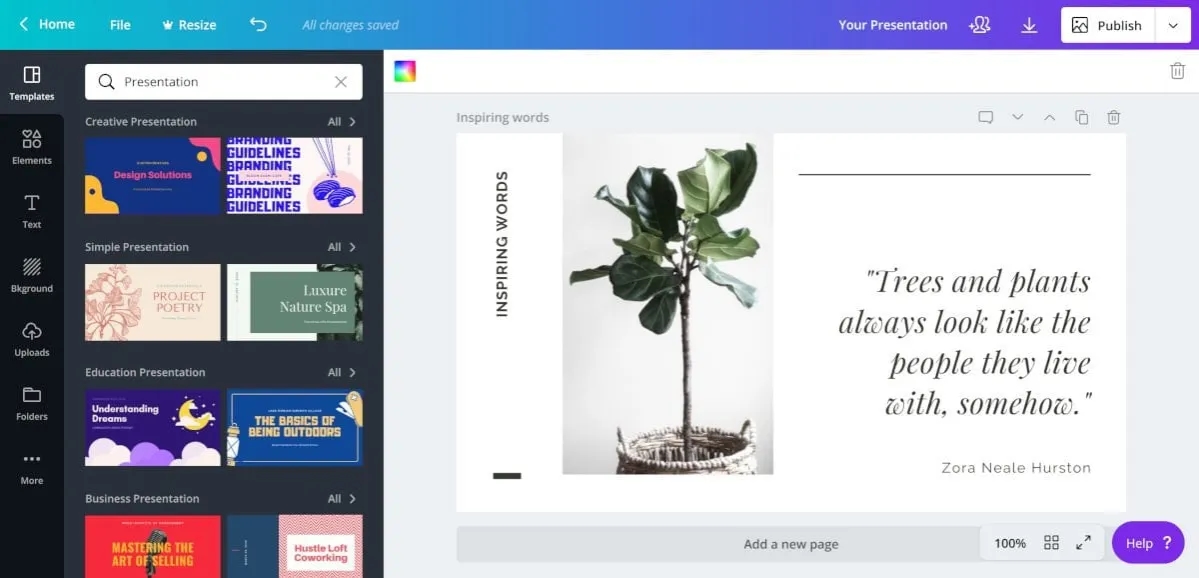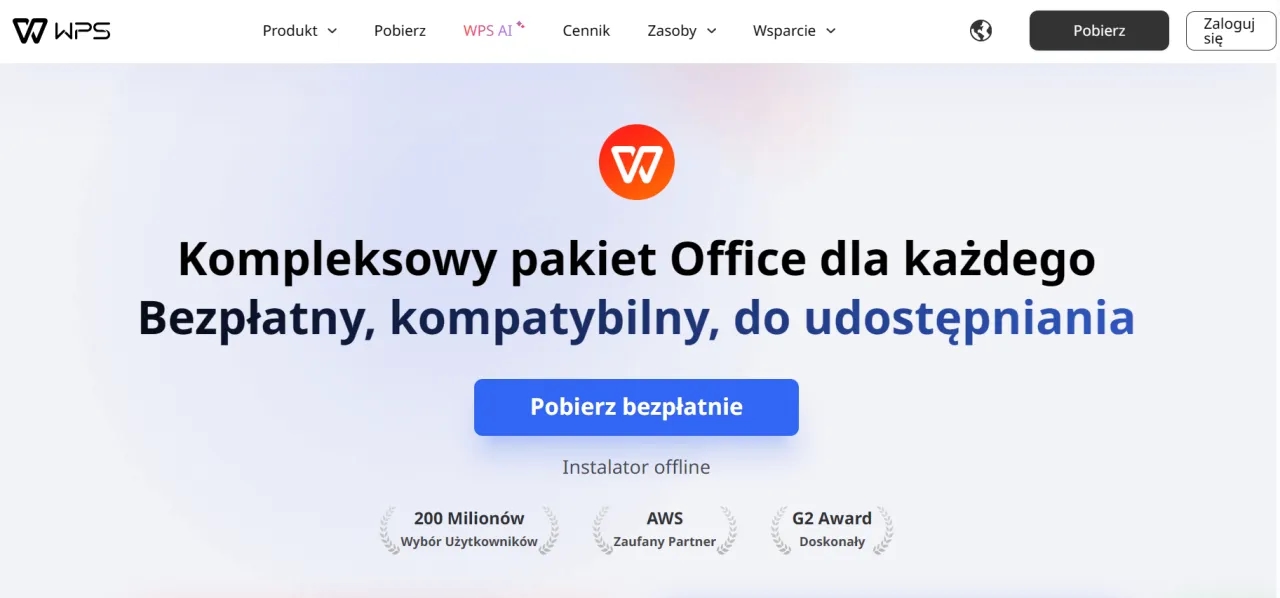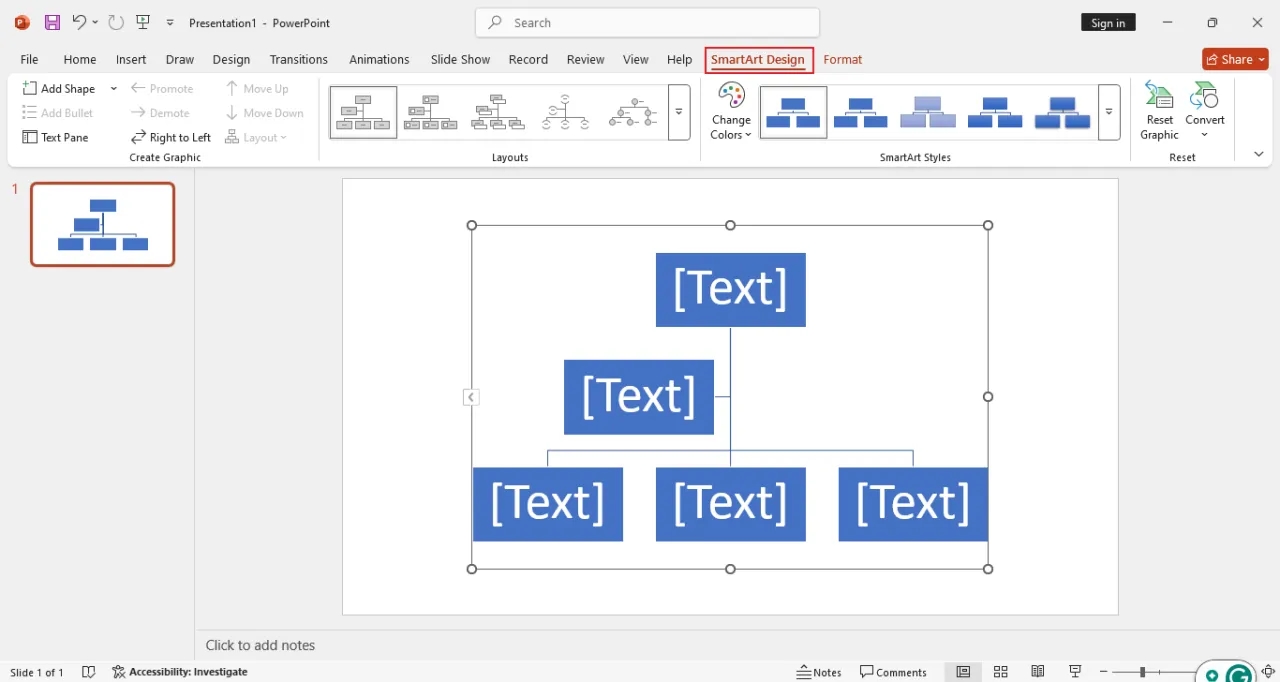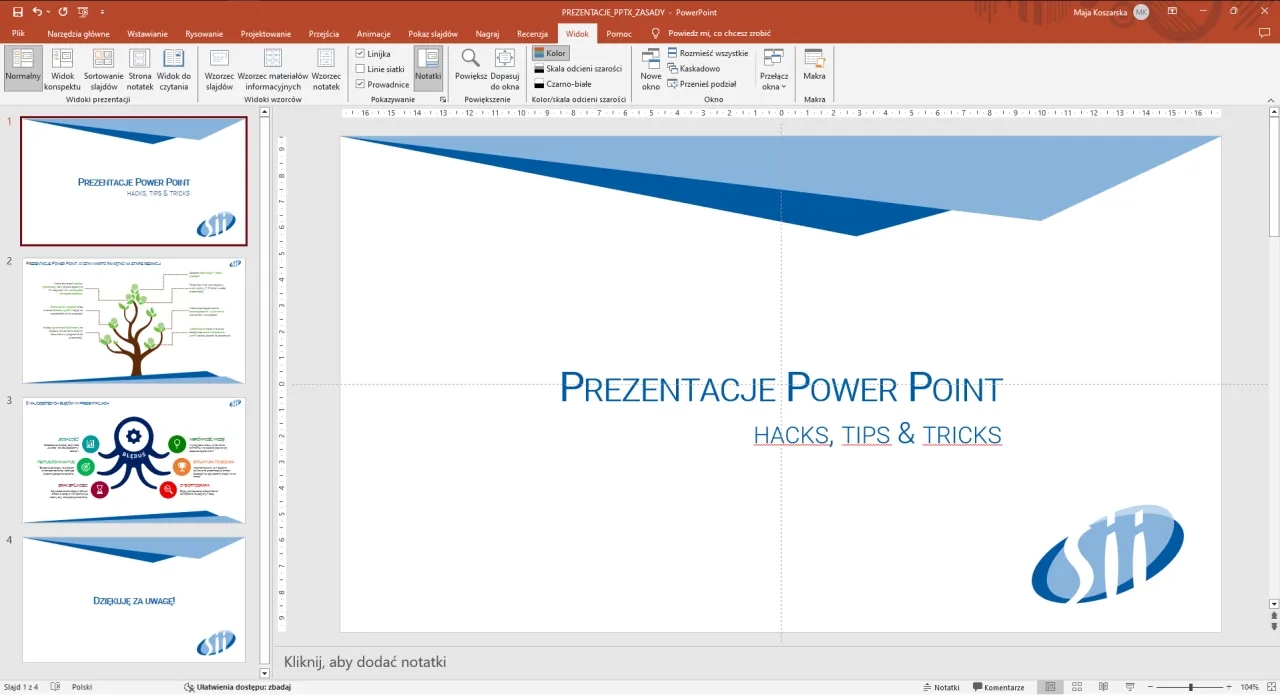Projektant w PowerPoint to potężne narzędzie, które pomoże Ci stworzyć profesjonalne i atrakcyjne prezentacje. Aby z niego skorzystać, otwórz swoją prezentację, przejdź do zakładki Projektowanie i kliknij przycisk Projektant. Funkcja ta wymaga połączenia z internetem i jest dostępna w ramach subskrypcji Office 365 lub w wersji przeglądarkowej PowerPoint. Jeśli masz problemy z włączeniem Projektanta, sprawdź ustawienia prywatności w swoim koncie.
Najważniejsze informacje:
- Projektant dostępny jest w zakładce Projektowanie
- Wymaga aktywnego połączenia internetowego
- Działa w ramach subskrypcji Office 365 lub wersji przeglądarkowej
- Automatycznie generuje pomysły na układy i style slajdów
- Ułatwia tworzenie profesjonalnych prezentacji bez doświadczenia w projektowaniu
Czym jest Projektant w PowerPoint?
Projektant w PowerPoint to innowacyjne narzędzie, które automatycznie generuje profesjonalne projekty slajdów. Wykorzystuje sztuczną inteligencję do tworzenia atrakcyjnych układów i stylów prezentacji.
Funkcja ta analizuje zawartość slajdu, w tym tekst, obrazy i dane, by zaproponować różnorodne opcje projektowe. Projektant PowerPoint oferuje spersonalizowane sugestie, uwzględniając elementy takie jak kolorystyka, typografia czy rozmieszczenie obiektów. Dodatkowo, narzędzie to dostosowuje się do preferencji użytkownika, ucząc się jego wyborów stylistycznych.
Korzyści z korzystania z Projektanta:
- Oszczędność czasu przy tworzeniu profesjonalnych prezentacji
- Dostęp do szerokiej gamy nowoczesnych szablonów i układów
- Spójność wizualna całej prezentacji
- Możliwość szybkiego eksperymentowania z różnymi stylami
- Eliminacja potrzeby zaawansowanych umiejętności graficznych
Wymagania systemowe dla Projektanta
Do korzystania z Projektanta w PowerPoint niezbędna jest aktywna subskrypcja Microsoft 365 (dawniej Office 365). Funkcja wymaga stałego połączenia z internetem, gdyż korzysta z zasobów online do generowania pomysłów.
Ponadto, Projektant PowerPoint działa na najnowszych wersjach systemu Windows lub macOS. Upewnij się, że Twój PowerPoint jest zaktualizowany do najnowszej wersji, aby cieszyć się pełną funkcjonalnością narzędzia.
Krok po kroku: Aktywacja Projektanta
Otwieranie prezentacji
Aby rozpocząć korzystanie z Projektanta w PowerPoint, uruchom aplikację PowerPoint. Możesz otworzyć istniejącą prezentację lub stworzyć nową. Jeśli tworzysz nową, wybierz opcję "Pusta prezentacja" lub skorzystaj z gotowego szablonu.
Przejście do zakładki Projektowanie
Po otwarciu prezentacji, znajdź zakładkę "Projektowanie" na górnym pasku narzędzi PowerPoint. Jest ona zazwyczaj umieszczona między zakładkami "Wstawianie" a "Przejścia".
Włączanie funkcji Projektanta
W zakładce "Projektowanie" odszukaj przycisk "Projektant" (w niektórych wersjach może być nazwany "Design Ideas"). Kliknij go, aby aktywować funkcję Projektanta w PowerPoint. Jeśli Twoja prezentacja zawiera już pewne elementy, Projektant powinien automatycznie zaproponować kilka pomysłów na układ slajdu.
Rozwiązywanie problemów z aktywacją Projektanta
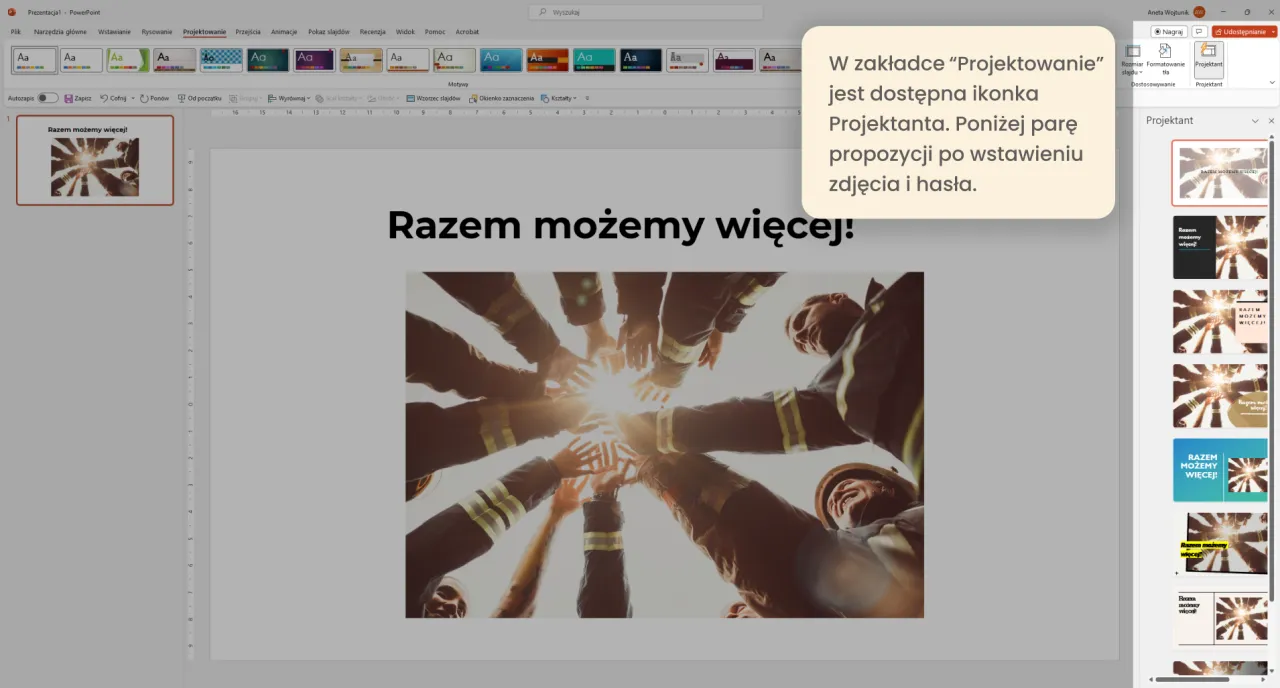
Jeśli masz problemy z uruchomieniem Projektanta w PowerPoint, sprawdź poniższe najczęstsze przyczyny:
Brak aktywnej subskrypcji Microsoft 365
Upewnij się, że Twoja subskrypcja jest aktywna. Sprawdź to w ustawieniach konta Microsoft lub skontaktuj się z administratorem IT w Twojej organizacji.
Brak połączenia z internetem
Projektant PowerPoint wymaga stałego dostępu do sieci. Sprawdź swoje połączenie internetowe i spróbuj ponownie włączyć Projektanta prezentacji.
Nieaktualna wersja PowerPoint
Zaktualizuj PowerPoint do najnowszej wersji. Możesz to zrobić poprzez aplikację Office lub ze strony producenta.
Wyłączone funkcje połączone
Przejdź do Plik > Opcje > Ogólne i upewnij się, że opcja "Włącz funkcje połączone" jest zaznaczona. To pozwoli na aktywację funkcji Design Ideas.
Efektywne korzystanie z Projektanta
Po włączeniu Projektanta w PowerPoint, zobaczysz panel po prawej stronie ekranu z propozycjami układów. Każda sugestia przedstawia inny sposób organizacji treści na slajdzie.
Przeglądaj propozycje, klikając na nie, aby zobaczyć podgląd na głównym slajdzie. Wybierz projekt, który najlepiej pasuje do Twojej prezentacji, klikając na niego dwukrotnie lub wybierając opcję "Zastosuj".
Pamiętaj, że możesz dalej dostosowywać wybrany układ. Zmieniaj kolory, czcionki czy rozmieszczenie elementów, aby idealnie dopasować projekt do swoich potrzeb.
Porada: Jak wybrać najlepszy projekt dla swojej prezentacji
Przy wyborze projektu, zastanów się nad celem prezentacji i docelową publicznością. Wybieraj układy, które podkreślają kluczowe informacje i są spójne z Twoją marką. Pamiętaj, że prostota często jest kluczem do efektywnej komunikacji.
Zaawansowane funkcje Projektanta
Inteligentne dopasowanie obrazów: Projektant PowerPoint może automatycznie przycinać i dostosowywać obrazy do układu slajdu. Aby skorzystać z tej funkcji, po prostu dodaj obraz do slajdu, a Projektant zaproponuje różne warianty jego prezentacji.
Przekształcanie tekstu w grafiki: Funkcja ta zamienia listy punktowe w atrakcyjne wizualnie ikony lub grafiki. Wpisz listę na slajdzie, a następnie sprawdź propozycje Projektanta, aby korzystać z Projektanta w PowerPoint w bardziej zaawansowany sposób.
Sugestie dotyczące wykresów: Przy dodawaniu danych, Projektant może zasugerować najbardziej odpowiedni typ wykresu. Wstaw dane do slajdu i pozwól Projektantowi zaproponować optymalne sposoby ich wizualizacji.
Porównanie prezentacji z Projektantem i bez
| Kryterium | Z Projektantem | Bez Projektanta |
|---|---|---|
| Czas przygotowania | Znacznie krótszy | Dłuższy, wymaga ręcznego projektowania |
| Spójność wizualna | Automatycznie zapewniona | Wymaga uwagi i doświadczenia |
| Różnorodność układów | Duża, generowana automatycznie | Ograniczona do umiejętności użytkownika |
| Profesjonalny wygląd | Łatwo osiągalny | Wymaga znajomości zasad designu |
Najlepsze praktyki korzystania z Projektanta
- Eksperymentuj z różnymi propozycjami: Nie ograniczaj się do pierwszej sugestii. Przeglądaj różne opcje, aby znaleźć najlepsze rozwiązanie.
- Dostosowuj proponowane układy: Traktuj sugestie Projektanta jako punkt wyjścia. Nie bój się modyfikować elementów, aby lepiej pasowały do Twojej wizji.
- Zachowaj spójność: Wybierz jeden styl i trzymaj się go w całej prezentacji. To zapewni profesjonalny i spójny wygląd.
- Wykorzystuj inteligentne funkcje: Korzystaj z zaawansowanych opcji, takich jak przekształcanie tekstu w grafiki czy sugestie wykresów.
- Regularnie aktualizuj PowerPoint: Nowe wersje często zawierają ulepszone funkcje Projektanta.
- Pamiętaj o treści: Nawet najlepszy design nie zastąpi dobrej treści. Upewnij się, że Twój przekaz jest jasny i konkretny.
Ograniczenia Projektanta
Prezentacje wymagające bardzo specyficznego brandingu: Projektant PowerPoint może mieć trudności z dokładnym odwzorowaniem unikalnej identyfikacji wizualnej firmy. W takich przypadkach lepiej skorzystać z gotowych, firmowych szablonów lub stworzyć własne.
Bardzo techniczne lub naukowe prezentacje: Przy skomplikowanych wykresach lub specjalistycznych diagramach, Projektant może nie zawsze oferować optymalne rozwiązania. Warto wtedy ręcznie dostosować układ lub skorzystać z dedykowanych narzędzi do wizualizacji danych.
Prezentacje z dużą ilością niestandardowych animacji: Choć Projektant w PowerPoint radzi sobie z podstawowymi animacjami, może ograniczać możliwości przy bardziej złożonych efektach. W takich sytuacjach lepiej ręcznie ustawić animacje po zastosowaniu sugestii Projektanta.
Projektant w PowerPoint: Twój klucz do profesjonalnych prezentacji
Projektant w PowerPoint to potężne narzędzie, które rewolucjonizuje sposób tworzenia prezentacji. Dzięki prostemu procesowi aktywacji i intuicyjnemu interfejsowi, każdy użytkownik może tworzyć atrakcyjne wizualnie slajdy bez zaawansowanych umiejętności graficznych.
Pamiętaj, że korzystanie z Projektanta w PowerPoint wymaga aktywnej subskrypcji Microsoft 365 i stałego połączenia z internetem. Choć narzędzie to oferuje szereg zaawansowanych funkcji, takich jak inteligentne dopasowanie obrazów czy przekształcanie tekstu w grafiki, warto mieć na uwadze jego ograniczenia w przypadku bardzo specyficznych lub technicznych prezentacji.
Efektywne wykorzystanie Projektanta PowerPoint polega na eksperymentowaniu z różnymi propozycjami, dostosowywaniu układów do własnych potrzeb i zachowaniu spójności w całej prezentacji. Pamiętaj, że nawet najlepszy design nie zastąpi wartościowej treści - Projektant jest narzędziem wspomagającym, które pozwala skupić się na przekazie, jednocześnie zapewniając profesjonalny wygląd Twojej prezentacji. Dla osób szukających nowych wyzwań i możliwości relaksu poza pracą ciekawą opcją może być Rtbet kasyno.